1. Слева в верхней половине окна находятся выпадающие списки с названиями типа материалов, материалов (инструмента, обрабатываемой заготовки) и их параметров. У каждого из списков есть свои кнопки добавления, редактирования и удаления записей соответствующего списка. У списка типов материалов кнопки только две: добавление и редактирование.
2. В нижней левой половине окна располагается область, в которой отображаются условия (состояние материала, вид термообработки и др.) и комментарии. Для этой области также имеются кнопки добавления, редактирования и удаления отдельных записей.
3. Справа находится окно, в котором можно увидеть значения выбранного параметра. Это окно также имеет кнопки для добавления, редактирования и удаления отдельных записей. Под этим окном имеется вспомогательное поле.
Для того, чтобы найти значения параметра интересующего материала, необходимо сделать следующее:
· Выбрать в выпадающих списках названия необходимого типа материала, обозначение материала и параметра, например, выберем из списка типов материала “обрабатываемый”, из списка материалов – “латунь” и из списка параметров – sigma(в)/HB.
· Справа в окошке появятся значения (если они есть) параметров выбранного материала (рис.3).
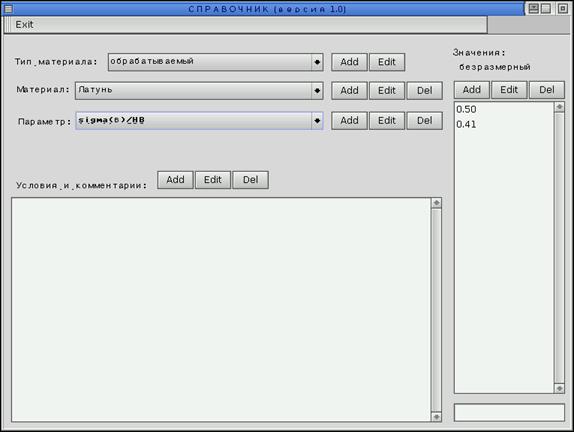
Рис.124. Нахождение значения параметра
Чтобы скопировать необходимое значение параметра, выберите его, после чего в поле под окошком появится копия выбранного значения (рис.4). Из этого поля значение можно скопировать следующим образом: выделите значение, нажмите “Ctrl”+“C”, перейдите в то место, куда хотите скопировать значение и нажмите “Ctrl”+“V”.
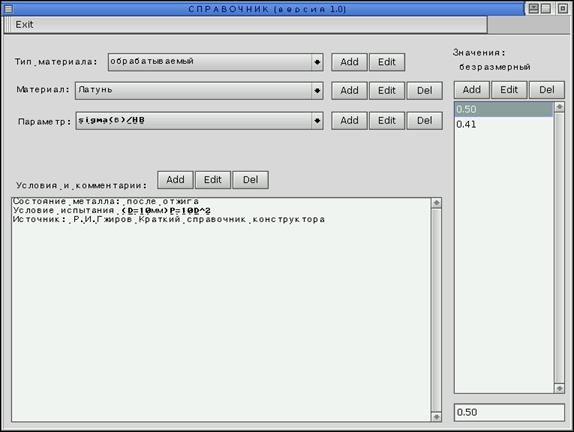
Для добавления записи в какой-нибудь из выпадающих списков (“Тип материала”, “Материал”, “Параметр”) необходимо предпринять следующие шаги:
· Нажмите кнопку “Add” соответствующую списку, в который Вы хотите добавить новую запись. Например, добавим материал “Латунь”;
· В появившемся вспомогательном окошке заполните необходимые поля (поле “Описание” не является обязательным для заполнения). В нашем случае заполним поле “Материал”, а тип материала выберем “обрабатываемый”( рис.5);
· Нажмите кнопку “OK” для подтверждения добавления новой записи.
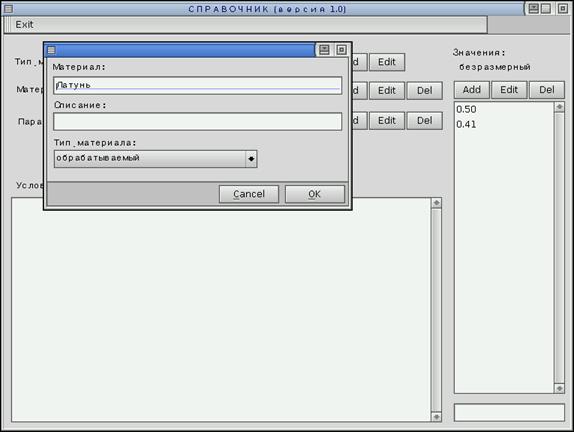
Для добавления записи в область “Условия и комментарии” необходимо предпринять следующие шаги:
· Нажмите кнопку “Add” соответствующую этой области;
· В появившееся вспомогательное окошко можно ввести новую запись или выбрать запись из выпадающего списка, если она была занесена туда ранее. Например, добавим к условиям и комментариям строчку “Источник: Р.И.Гжиров Краткий СПРАВОЧНИК конструктора” ( рис.6);
· Нажмите кнопку “OK” для подтверждения добавления новой записи.
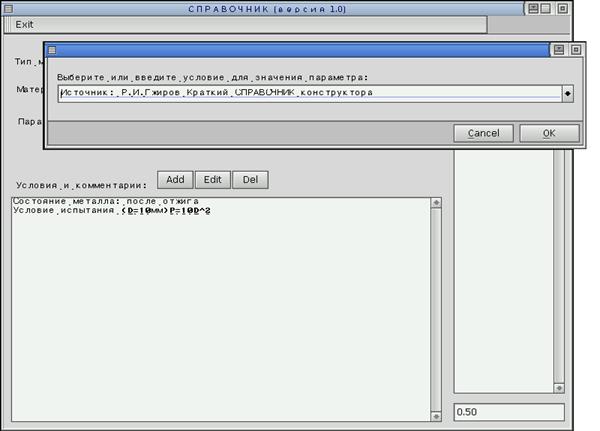
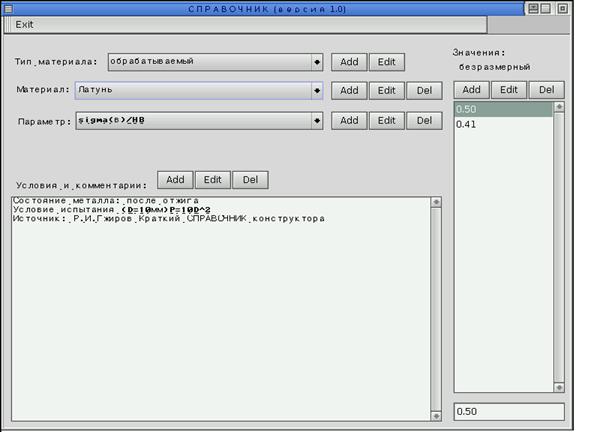
Для добавления нового значения параметра необходимо предпринять следующие шаги:
· Нажмите кнопку “Add” соответствующую этой области;
· В появившееся вспомогательное окошко введите добавляемое значение. Например в нашем случае, значение параметра sigma(в)/HB для латуни равно 0.41(рис.8);
· Нажмите кнопку “OK” для подтверждения добавления новой записи.
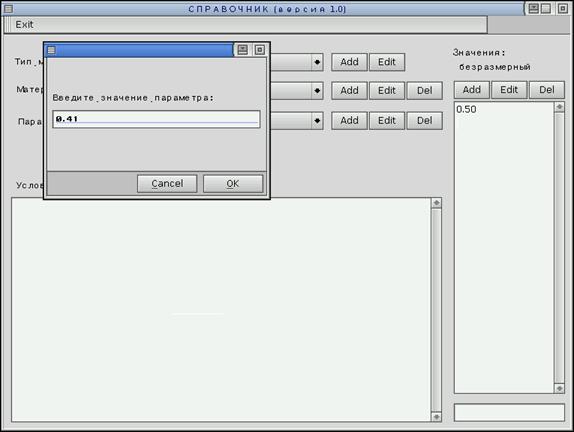
Рис.129. Добавление значения параметра
Для удаления записи из выпадающего списка (“Материал”, “Параметр”) необходимо предпринять следующие шаги:
· Выберите строку из списка, которую необходимо удалить;
· Нажмите кнопку “Del” соответствующую списку, из которого Вы хотите удалить запись;
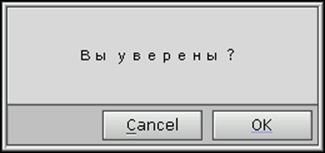
Рис.130. Подтверждение удаления
· Если Вы уверенны в том, что хотите удалить эту запись, нажмите кнопку “OK” в появившемся окошке подтверждения удаления.
Удаление значения параметра аналогично удалению записи из выпадающего списка (см. выше).
Удаление записи из области “Условия и комментарии” производится нажатием кнопки “Del” соответствующей этой области , причем, запрос на подтверждение удаления не выдается – будьте осторожны! Производится удаление всех записей, которые совпадают с выбранной (т.е. если записи повторяются, то будут удалены все дубликаты, а не только та запись, которую выбрали).
Уважаемый посетитель!
Чтобы распечатать файл, скачайте его (в формате Word).
Ссылка на скачивание - внизу страницы.